外部メモリー内のJPEGデータを印刷する
参考
外部メモリーに999以上の画像が入っていると、画像は自動的にグループ化され、グループ選択画面が表示されます。画像は撮影日順に表示されます。
-
プリンターの外部接続USBポートに外部メモリーを挿入します。
-
ホーム画面で[外部メモリーから印刷]をタップします。
-
[JPEG印刷]をタップします。
読み込まれたデータはサムネール表示されます。
[画像表示順]の変更、[全ての写真を選択]、[画像の選択解除]、[グループ選択]の設定をするときは、
 をタップします。
をタップします。
-
印刷するファイルをタップします。
選択した画像には、チェックマークと印刷枚数の「1」が表示されます。
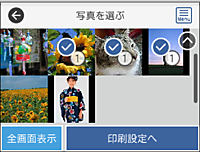
1つの画像をプレビューするときは、[全画面表示]をタップします。印刷枚数は-や+をタップして変えられます。拡大して見たいときは
 をタップします。前後の画像を見たいときは
をタップします。前後の画像を見たいときは や
や をタップします。
をタップします。

-
[印刷設定へ]をタップします。
-
必要に応じて設定を変更します。
設定項目の詳細は、外部メモリーから印刷から印刷時のメニューの説明をご覧ください。
-
[プレビューして印刷へ]をタップします。
-
印刷部数をタップして設定します。
-
 をタップして印刷を開始します。
をタップして印刷を開始します。
-
プリンターから外部メモリーを取り出します。
関連情報
